Как конвертировать M4V в MP4 с помощью Handbrake
Автор: Юлия Юрьевна • 2025-10-23 21:13:34 • Проверенные решения
M4V — это формат видеоконтейнера, созданный компанией Apple, который используется для кодирования фильмов, телепередач и другого контента в iTunes. В ряде случаев для защиты авторских прав на файлы M4V используется DRM-защита. Обычные проигрыватели и программы не могут воспроизводить и редактировать видео M4V в защите. Вам необходимо конвертировать M4V в более распространенный формат, такой как MP4, с помощью профессиональных видеоконвертеров. Handbrake является одним из популярных инструментов конвертации видео для пользователей Mac, поэтому всегда возникает вопрос, может ли Handbrake конвертировать M4V в MP4. В этой статье вы сможете узнать, как конвертировать M4V в MP4 с помощью Handbrake и лучшего конвертера iTunes M4V в MP4 для Windows/Mac.
- Часть 1. Использование Handbrake для конвертации M4V в MP4
- Часть 2. Альтернатива Handbrake для конвертации iTunes M4V в MP4 Mac/Windows
Часть 1. Использование Handbrake для конвертации M4V в MP4
Handbrake — это популярное программное обеспечение для конвертирования, которое является бесплатным и может работать в системах Windows, Mac и Linux. Видео всех форматов, а также с DVD и Blu-ray можно добавлять в этот транскодер с открытым исходным кодом для конвертирования в форматы MP4 и MKV. Благодаря удобному интерфейсу процесс конвертирования проходит быстро и просто. Если вы хотите конвертировать M4V в MP4 Handbrake, вы можете обрабатывать только то видео, которое не имеет DRM-защиты.
Чтобы проверить, воспроизводится ли видео, воспроизведите его с помощью медиаплеера, не связанного с iTunes. Если видео воспроизводится, значит, оно не защищено DRM и может быть конвертировано с помощью Handbrake.
Шаги по конвертации M4V в MP4 (DRM-Free) с помощью Handbrake
Шаг 1: Запустите Handbrake и добавьте файлы M4V.
Запустите программу Handbrake на своем компьютере. В главном интерфейсе нажмите на кнопку Open Source, чтобы просмотреть и добавить файлы M4V для конвертации. Кроме того, вы можете перетащить видео в интерфейс.
Шаг 2: Выберите MP4 в качестве целевого формата.
Добавленный файл появится в разделе Источник. Далее перейдите на вкладку Сводка и в раскрывающемся меню Формат выберите MP4 в качестве желаемого выходного формата. При необходимости можно отредактировать фильтры, видеокодек и другие параметры файла.
Шаг 3: Выберите папку назначения и конвертируйте ее.
В разделе Назначение выберите имя выходного файла и местоположение на ПК. Наконец, нажмите на кнопку Start Encode, чтобы конвертировать добавленное видео M4V в формат MP4.
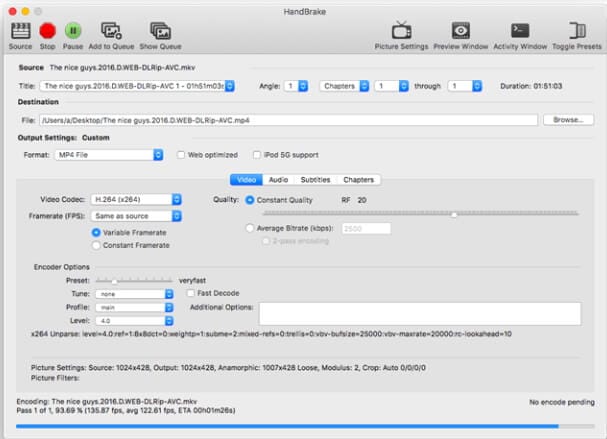
Часть 2. Альтернатива Handbrake для конвертации iTunes M4V в MP4 Mac/Windows
Видео M4V, приобретенные в iTunes Store и защищенные DRM, нельзя конвертировать в MP4 или любой другой формат с помощью Handbrake. Чтобы решить эту проблему, необходимо найти альтернативу Handbrake. Wondershare UniConverter является лучшим в этой категории, поддерживающим более 1000 форматов для конвертации без потерь качества. Пакетная обработка позволяет конвертировать несколько файлов одновременно, что экономит не только время, но и усилия. Встроенный видеоредактор позволяет обрезать, вырезать, поворачивать и вносить другие изменения в видео. Также поддерживается передача видео на iPhone, Android и другие устройства. Версия программы для Windows и Mac доступна для бесплатной загрузки.
 Wondershare UniConverter - Лучший конвертер iTunes M4V
Wondershare UniConverter - Лучший конвертер iTunes M4V

- Лучшая альтернатива Handbrake для конвертирования файлов iTunes M4V в MP4 и другие 1000+ форматов.
- Редактирование файлов M4V перед конвертированием с обрезкой, кадрированием, поворотом, добавлением субтитров и другое.
- Скорость конвертирования в 30 раз выше, чем у обычных видеоконвертеров, и конвертируйте видео без потери качества.
- Передача конвертированного видео на любые устройства через USB-кабель, включая iPhone, iPad, телефоны Android.
- Записывайте и настраивайте DVD с помощью бесплатных шаблонов меню на разные темы.
- Загружайте или записывайте видео с YouTube и других 10 000+ сайтов обмена видео.
- Универсальный набор инструментов: Добавление метаданных к видео, создание GIF, видеокомпрессор и диктофон.
- Поддержка OS: Windows 10/8/7/XP/Vista, macOS 11 Big Sur, 10.15 (Catalina), 10.14, 10.13, 10.12, 10.11, 10.10, 10.9, 10.8, 10.7, 10.6.
Как конвертировать M4V в MP4 с помощью альтернативы Handbrake
Шаг 1 Альтернатива импорту M4V в Handbrake
Запустите Wondershare UniConverter на своем компьютере и загрузите локальное видео M4V, нажав на кнопку  в видео конвертере. Файлы можно также перетаскивать. Здесь можно добавить несколько файлов для пакетной обработки.
в видео конвертере. Файлы можно также перетаскивать. Здесь можно добавить несколько файлов для пакетной обработки.
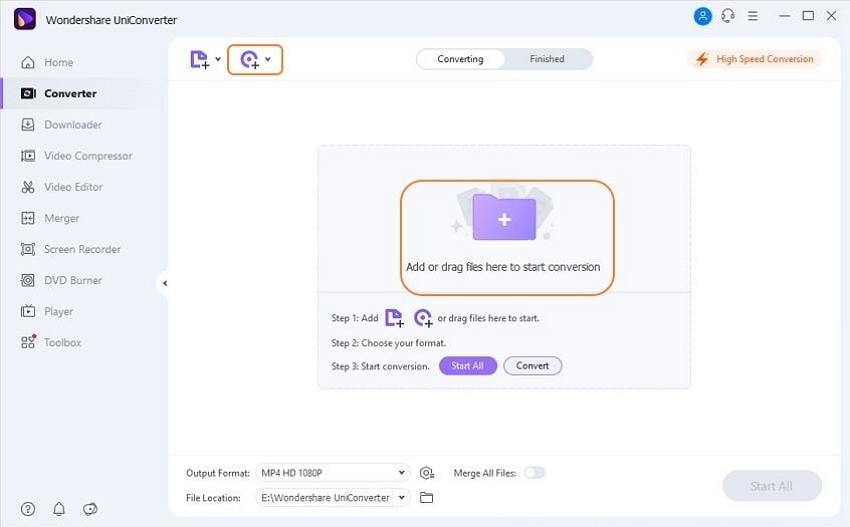
Шаг 2 Выберите формат вывода MP4
Расширьте возможности, доступные в разделе Формат вывода:, и появится список поддерживаемых форматов. Здесь выберите MP4 из списка Видео. Также выберите разрешение файла. Файлы также можно редактировать с помощью кнопки Редактирование под миниатюрами.
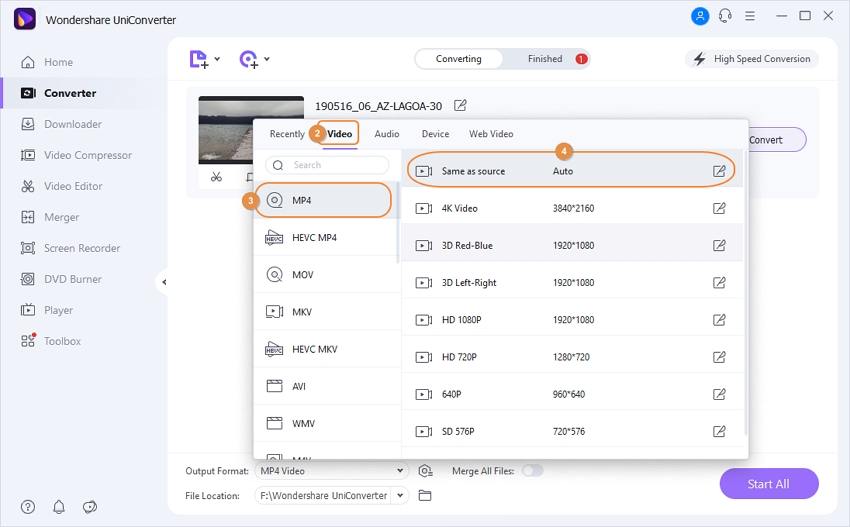
Шаг 3 Конвертация M4V в MP4 с помощью альтернативы Handbrake
Найдите папку назначения на компьютере с помощью кнопки Расположение файла. Наконец, нажмите на кнопку Начать все, чтобы начать обработку и конвертирование файлов iTunes M4V в MP4 с помощью лучшей альтернативы Handbrake на Windows/Mac.
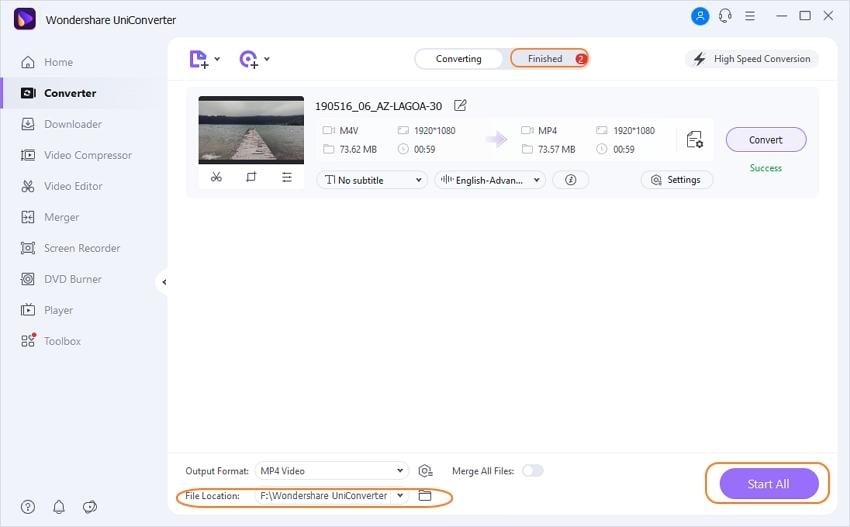
Конвертированные видео можно найти и перенести на смартфоны или другие устройства для воспроизведения под Завершенными вкладками интерфейса программного обеспечения.
Для конвертации видео без DRM или iTunes M4V в MP4 или любой другой формат с расширенными возможностями именно Wondershare UniConverter является лучшей альтернативой Handbrake.


Юлия Юрьевна
Главный редактор